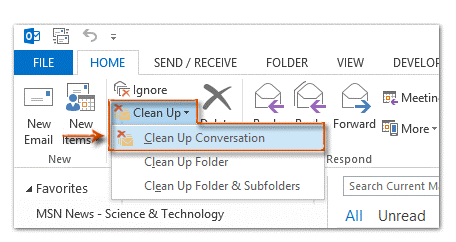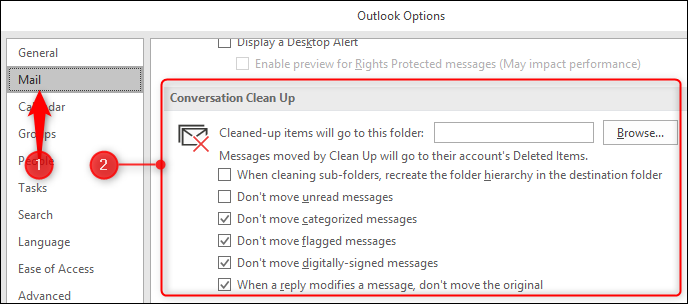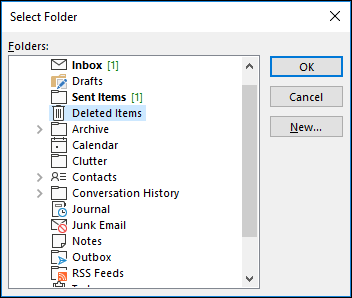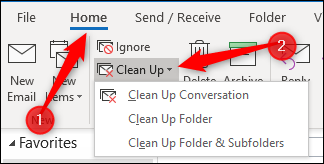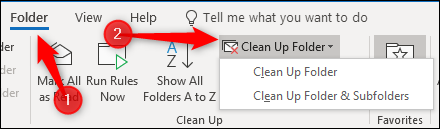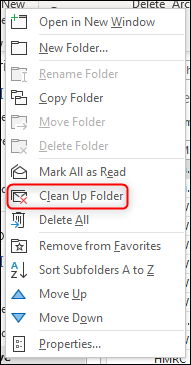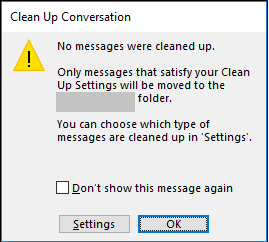Neatkarīgi no tā, vai tas ir profesionālis vai personisks, e-pasti ir visdrošākais saziņas avots. Tā kā tirgotāji šo saziņas avotu izmanto arī reklāmas nolūkos, mūsu iesūtnē ir tendence saņemt lielu daudzumu informācijas. Vai tas kādreiz notiek, kad atverat e-pasta iesūtni pēc mēneša un redzat e-pasta ziņojumu plūdus, kas plūst ekrānā? Jā, notiek visu laiku!
Iesūtnes pārvaldīšana šajā konkrētajā gadījumā var būt nogurdinošs uzdevums, un visu e-pasta ziņojumu kārtīga sakārtošana mapēs var aizņemt gandrīz visu mūžu. Paldies Microsoft Outlook, ka tā piedāvā vienu ērtu rīku, kas pazīstams kā rīks Conversation Cleaner, kas efektīvi dzēš vai pārvieto no sarunas liekos e-pasta ziņojumus, tādējādi padarot mūsu iesūtni sakārtotāku. Varat izmantot šo sarunu rīku atsevišķām sarunām, mapēm un tās apakšmapēs, kā vien vēlaties.
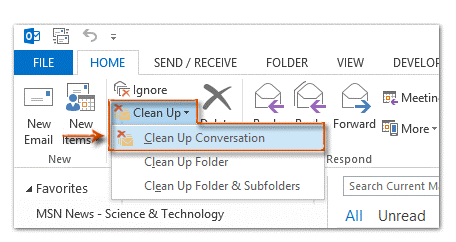
Lasi arī:-
 5 labākie RAM tīrītāji un pastiprinātāji priekš... Vai plānojat iegādāties jaunu datoru, jo vecākais darbojas lēni? Lūk, kā varat optimizēt un...
5 labākie RAM tīrītāji un pastiprinātāji priekš... Vai plānojat iegādāties jaunu datoru, jo vecākais darbojas lēni? Lūk, kā varat optimizēt un...
Tātad, ja jums ir vairākas viena ziņojuma kopijas, sarunu tīrīšanas rīks sāks darboties un noņems visas liekās kopijas no jūsu Outlook konta. Šeit ir īss ceļvedis par sarunu tīrīšanas rīka lietošanu programmā Outlook.
Sāksim! Lūk, kā tas darbojas.
Kā lietot sarunu tīrīšanas rīku programmā Outlook
Palaidiet MS Outlook un dodieties uz Fails> Opcijas> Pasts un pēc tam ritiniet uz leju, līdz atrodat sadaļu “Sarunas tīrīšana”.
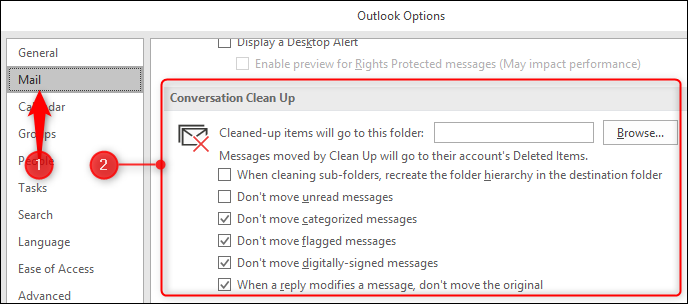
Tagad, lai sāktu, pieskarieties pogai “Pārlūkot”, lai atlasītu mapi no cietā diska, kurā tiks pārvietoti visi liekie e-pasta vienumi. Varat arī atzīmēt vai noņemt atzīmi no jebkuras opcijas sarakstā, piemēram, vai vēlaties pārvietot atzīmētās sarunas, kategorizētos ziņojumus un tā tālāk. Ieslēdziet vai izslēdziet parametrus atbilstoši savām vēlmēm, neatkarīgi no situācijas.
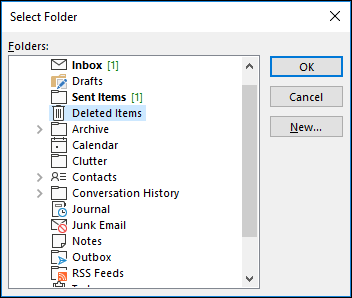
Kad esat iestatījis visas opcijas, pieskarieties “Labi”.
Turpinot, kad atkal būsit Outlook sākuma ekrānā, sākuma cilnē meklējiet pogu “Notīrīt”.
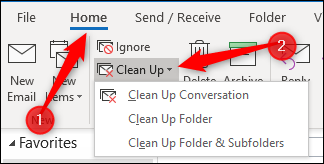
Tagad nolaižamajā lodziņā redzēsit trīs iespējas, vai vēlaties tīrīt sarunu, mapi vai apakšmapi. Izdariet savu izvēli, lai turpinātu.
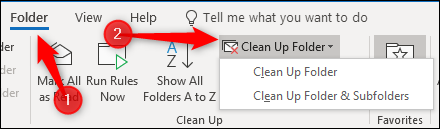
Ja vēlaties izvēlēties mapes opciju, alternatīvs veids ir atlasīt mapi > Notīrīt mapi. Lai nu kā būtu.
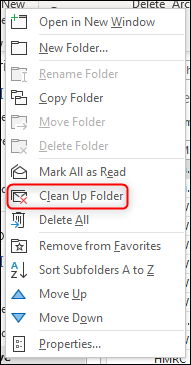
Ja sarunu tīrītāja rīku programmā Outlook izmantojat pirmo reizi, tiks parādīts uznirstošais brīdinājums, kurā tiks jautāts, vai vēlaties turpināt šo darbību. Lai turpinātu, pieskarieties opcijai “Mapes tīrīšana”.
Neaizmirstiet atzīmēt arī “Nevēlos turpmāk vairs redzēt šo ziņojumu”.
Tagad sāks darboties sarunu tīrītāja rīks. Skenējiet visus savus e-pasta ziņojumus, lai pārbaudītu, vai nav lieku e-pasta vienumu. Un jo īpaši, ja šo rīku izmantojat savā sistēmā pirmo reizi, var paiet kāds brīdis, līdz tiek skenēta visa iesūtne.
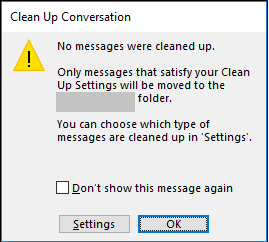
Lasi arī:-
7 labākās Microsoft Office alternatīvas 2021. gadā Vai jūs ikdienā izmantojat MS Office, lai rediģētu teksta dokumentus? Vai vēlaties izmēģināt jaunus biroja komplektus? Ja...
Bet labi, ka jūs varat ļaut šim procesam darboties fonā un tikmēr izmantot programmu Outlook. Tiklīdz rīks skenē jūsu e-pastus, tas automātiski tiks pārtraukts fonā, nepārtraucot jūsu darbu. Tomēr, ja kāds no šādiem e-pasta ziņojumiem nav atrasts jūsu e-pasta mapēs, tas noteikti informēs jūs ar paziņojumu “Neviens ziņojums netika iztīrīts”.
Tātad kopumā tas ir vērtīgs rīks, kas jāizmanto programmai Outlook. Mēs esam pārliecināti, ka savā iesūtnē atradīsit daļu lieko e-pasta ziņojumu, kas noteikti ir jārūpējas, izmantojot sarunu tīrītāja rīku.
Vai ceru, ka šis emuārs novērsa visas jūsu šaubas par sarunu tīrīšanas rīka izmantošanu programmā Outlook ? Varat ik pa laikam izmēģināt un izmantot šo rīku, lai iesūtne būtu kārtīga un sakārtota, izmantojot tikai unikālas e-pasta kopijas.